- مؤلف Jason Gerald [email protected].
- Public 2023-12-16 10:53.
- آخر تعديل 2025-01-23 12:05.
هل سبق لك أن نقرت بالخطأ على زر الإرسال في رسالة بريد إلكتروني لم تكن قد انتهيت من كتابتها؟ أو إرسال بريد إلكتروني بالخطأ إلى الشخص الخطأ ؛ تم إرسال البريد الإلكتروني الخاص بصديقها إلى رئيسه؟ لحسن الحظ ، يمكنك الآن إلغاء إرسال رسائل البريد الإلكتروني إذا كنت تستخدم خدمة البريد الإلكتروني الصحيحة. سواء كنت ترغب بشدة في إلغاء إرسال بريد إلكتروني أو ترغب فقط في التعرف على التكنولوجيا ، اقرأ أدناه لمعرفة كيفية القيام بذلك.
خطوة
الطريقة 1 من 2: إلغاء رسائل البريد الإلكتروني من Gmail
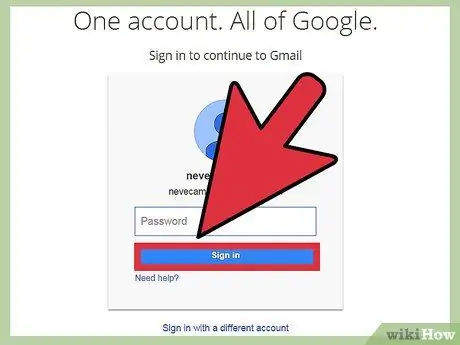
الخطوة 1. قم بتسجيل الدخول إلى حساب Gmail الخاص بك وانقر فوق رمز الترس في الزاوية اليمنى من المتصفح
انتقل إلى الإعدادات.
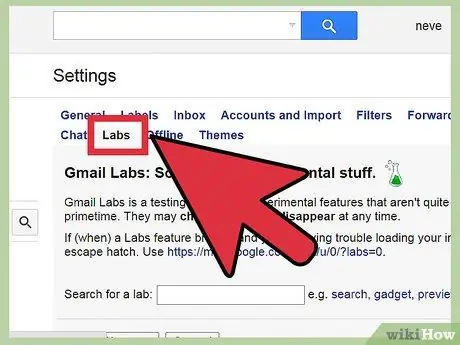
الخطوة 2. انقر فوق علامة التبويب "الميزات الاختبارية" في "الإعدادات"
الأيقونة عبارة عن دورق أخضر.
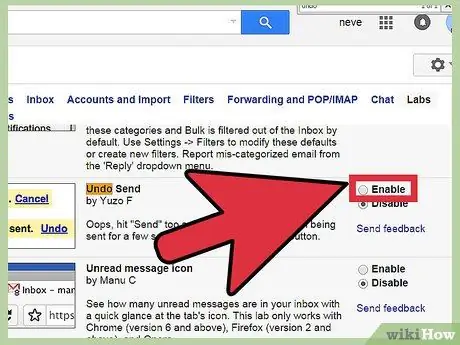
الخطوة 3. قم بالتمرير لأسفل وابحث عن مربع "تراجع عن الإرسال"
انقر فوق تمكين ، بدلاً من تعطيل.
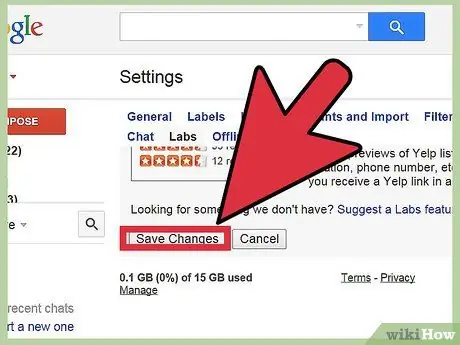
الخطوة الرابعة. اضغط على زر حفظ التغييرات في أسفل علامة التبويب المختبرات
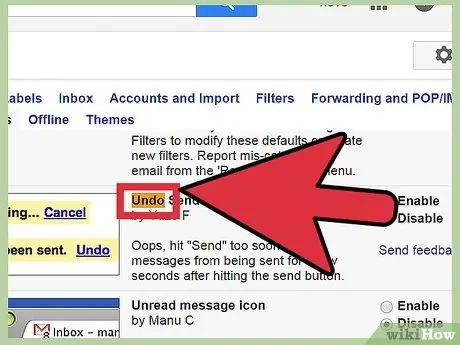
الخطوة 5. ابحث عن رابط "تراجع" في كل مرة ترسل فيها بريدًا إلكترونيًا
إذا قمت بإرسال بريد إلكتروني عن طريق الخطأ وأردت إلغاءه ، فما عليك سوى النقر فوق "تراجع" وسيعود البريد الإلكتروني مرة أخرى. يمكنك الآن تعديل البريد الإلكتروني كما يحلو لك قبل إرساله مرة ثانية أو تعليقه نهائيًا.
الطريقة 2 من 2: إلغاء رسائل البريد الإلكتروني من Outlook
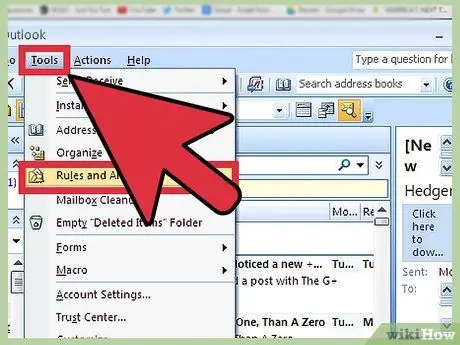
الخطوة الأولى: افتح برنامج Microsoft Outlook وانتقل إلى الأدوات
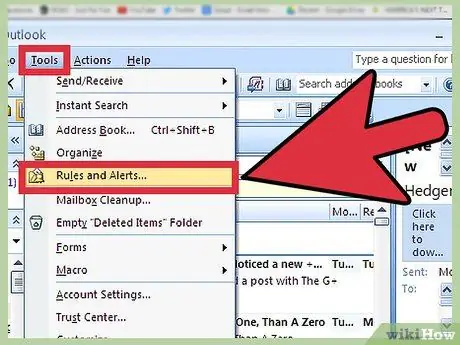
الخطوة 2. حدد القواعد والتنبيهات
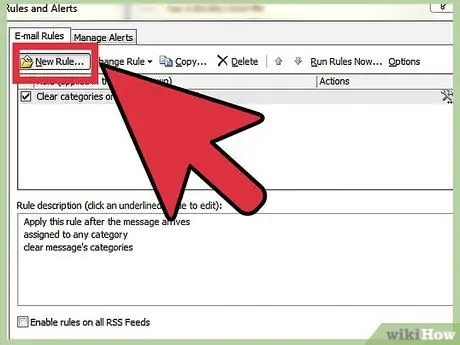
الخطوة 3. انقر فوق قاعدة جديدة ثم حدد التحقق من الرسائل بعد الإرسال
انقر فوق التالي مرتين لتأكيد التغييرات التي تريد إجراؤها.
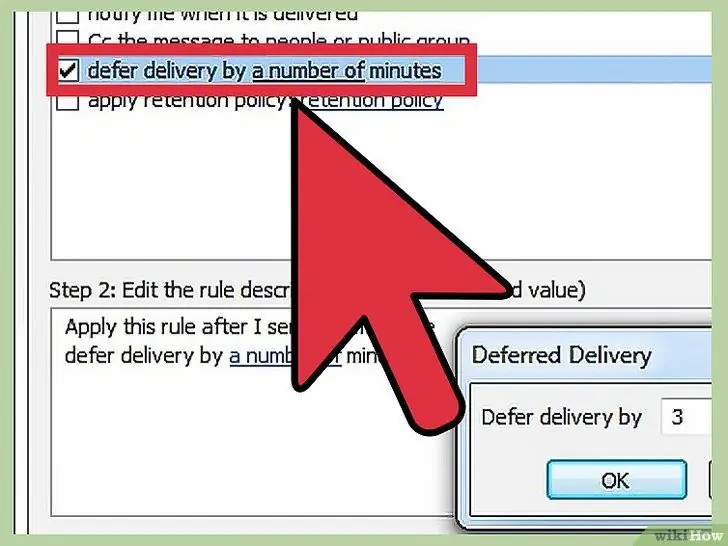
الخطوة 4. في صفحة تحديد الإجراء (الإجراءات) ، حدد المربع الذي يشير إلى تأجيل التسليم بعدد من الدقائق
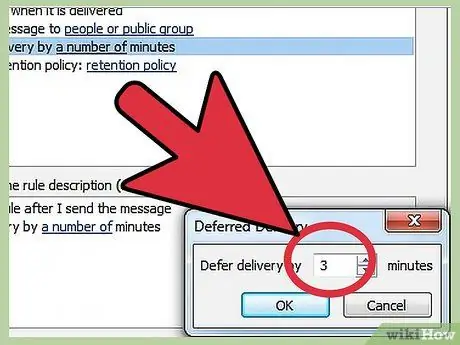
الخطوة 5. حدد عدد الدقائق لتأخير إرسال البريد الإلكتروني
يمكن لـ Outlook تأخير إرسال رسائل البريد الإلكتروني لمدة تصل إلى 120 دقيقة (إذا كان هذا هو الشيء الذي تفضله) ، حتى لو كان ذلك يعني أنك ستواجه الكثير من الرسائل المعلقة ، أو ستستغرق وقتًا أطول من المعتاد لإرسالها.
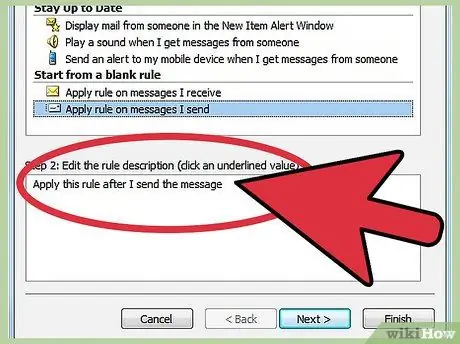
الخطوة 6. انقر فوق "التالي" وحدد استثناء للقاعدة
إذا كنت تريد إرسال الرسائل التي تم وضع علامة عليها على أنها "مهمة" على الفور ، على سبيل المثال ، حددها هنا.
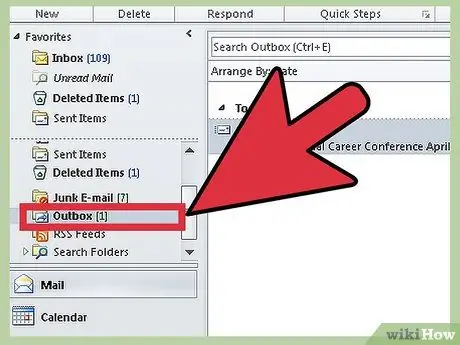
الخطوة 7. تحقق من دليل البريد الصادر في كل مرة تريد فيها إلغاء إرسال بريد إلكتروني
هذا هو المكان الذي سينتظر فيه البريد الإلكتروني المرسل تجاوز حد وقت الإرسال الذي قمت بتعيينه. في صندوق الصادر ، قم بإلغاء البريد الإلكتروني بوضع علامة عليه كمسودة أو حذفه.






